Uma forma de cadastrar um produto rápido que recomendamos é utilizando a função de duplicar produto. Esta função vai criar um produto com todas as características do produto original.
Veja abaixo onde fica esta funcionalidade.
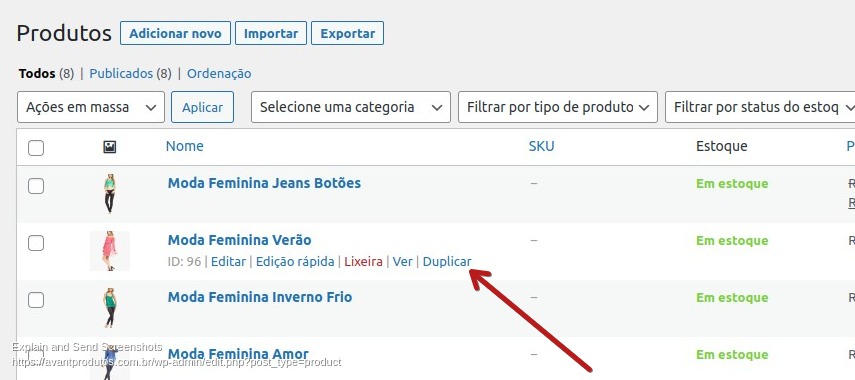
Dica: Procure por um produto pre existente que seja o mais próximo do que deseja criar. Assim terá uma quantidade menos de campos para alterar.
Para o fluxo normal de criar produto, selecione a opção de Adicionar novo e prossiga com o preenchimento das demais informações.
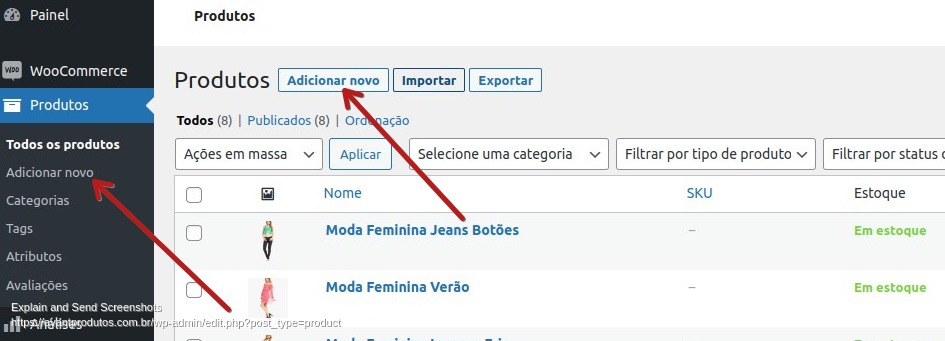
Adicione o nome do produto e uma descrição detalhada
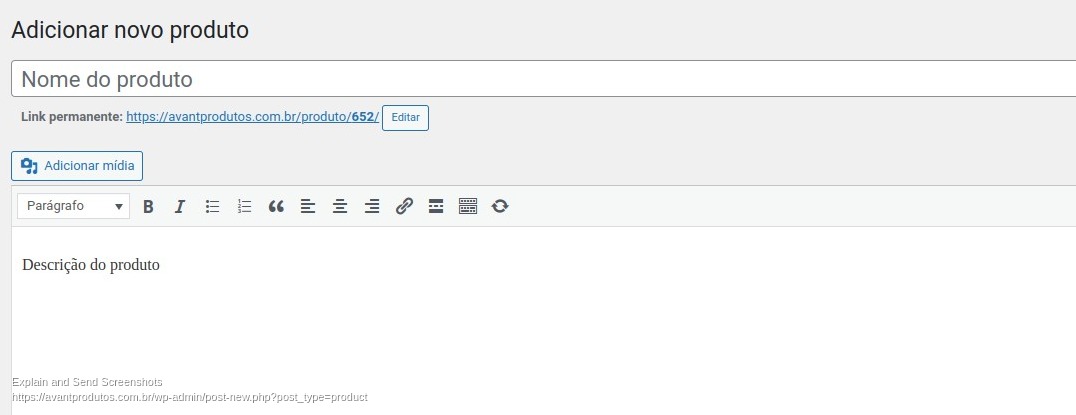
Dica: Quanto mais informações detalhadas seu produto tiver, mais confiança o visitante da sua loja terá para comprar seu produto ou serviço.
Mais a baixo informe o tipo do produto e seu preço.
Produto virtual: São produtos que não pode ser tangíveis. EX: Consultoria, Acesso a sistemas, etc.
Produto baixável: São produtos digitais. EX: E-books, PDF, Planilhas, etc.
Informe o preço promocional caso queia deixar claro o desconto. EX: De R$120,00 Por R$99,90
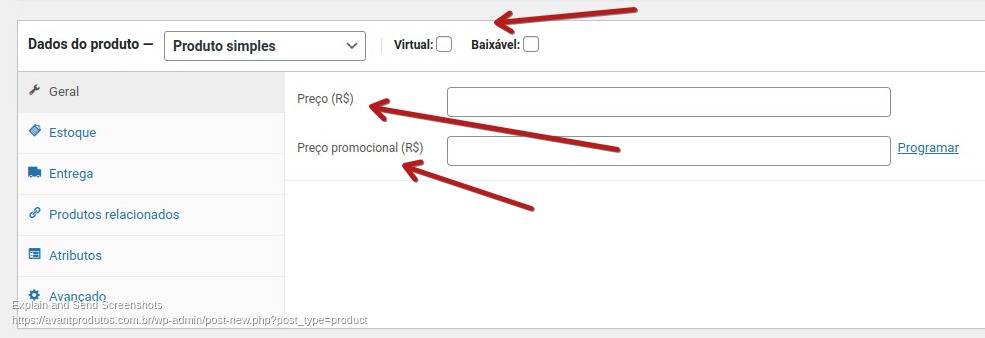
Na aba Estoque, informe os parâmetros de controle do produto, como SKU, Opção de gerenciar estoque, status de estoque do produto e limite de compra.
SKU: É um código identificado único do produto
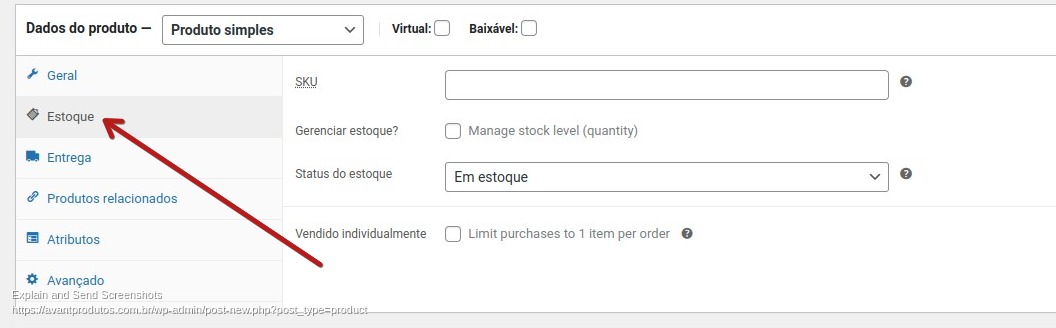
Na aba Entrega, informe corretamente todos os dodos referente ao peso e embalagem do produto. O cálculo do frete será baseado nestas informações, então preencha exatamente com as informações do produto.
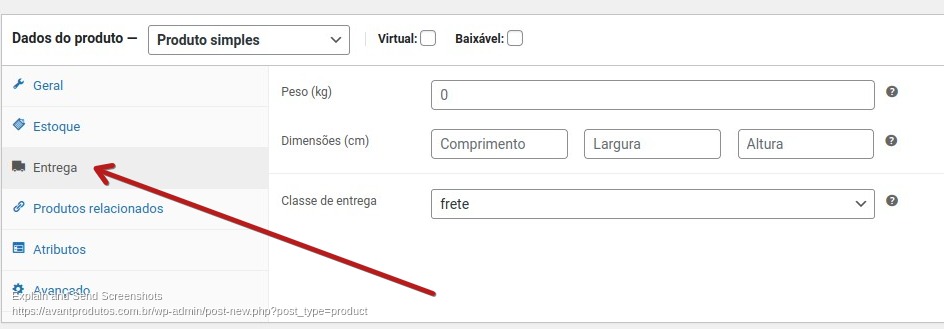
Caso queira mostrar produtos relacionados é nesta aba que poderá relacionar os produtos e também venda cruzada.
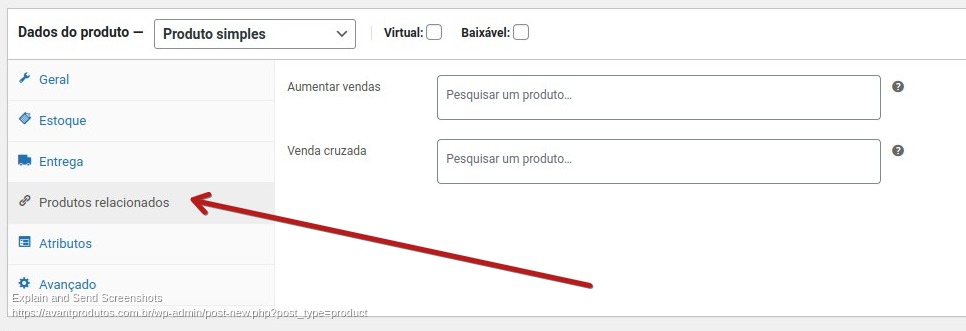
É na aba de atributos que poderá informar os atributos personalizados do produto. EX: Cor: Vermelho | Azul | Preto
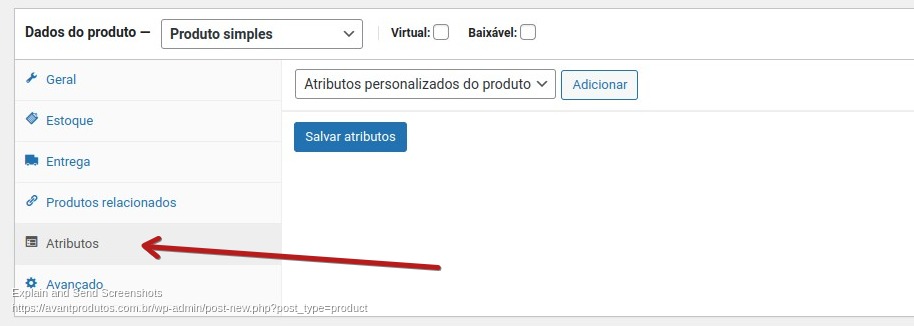
Na aba Avançado, podemos colocar uma nota de compra, ordem do produto e habilitar ou desabilitar a avaliação
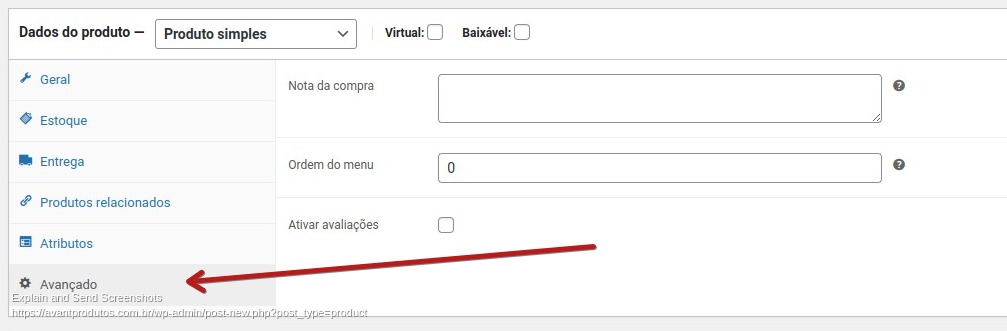
Mais a baixo temos o campo de breve descrição do produto. Esta descrição irá ser exibida ao lado do produto, na página de produto.
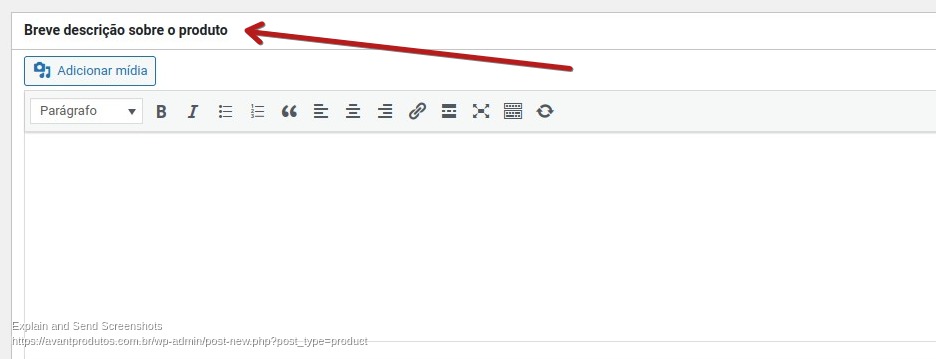
Informe a imagem destaque do produto.
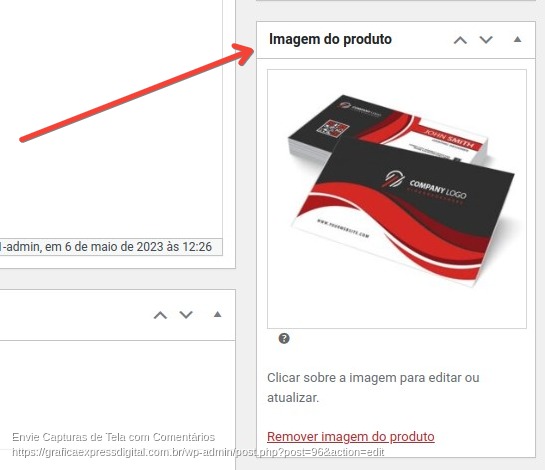
Nas opções ao lado vamos informar respectivamente:
Para disponibilizar várias visualizações do produto com uma galeria de imagens, isso é possível na área de Galeria de imagens do produto.
Em seguida informe sua Categoria e sua Tags, se desejar.
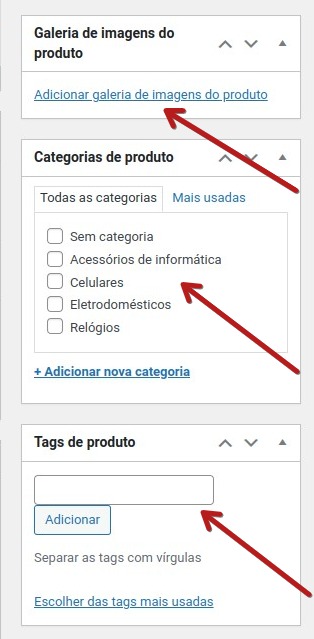
obs.: Caso você precise vender produtos para que o cliente baixe como livros ou cursos basta seguir essas opções:

Na guia de dados do produto, clique em produto baixável, irá aparecer novas opções sendo a de configuração do item a ser baixado, segue a imagem abaixo:
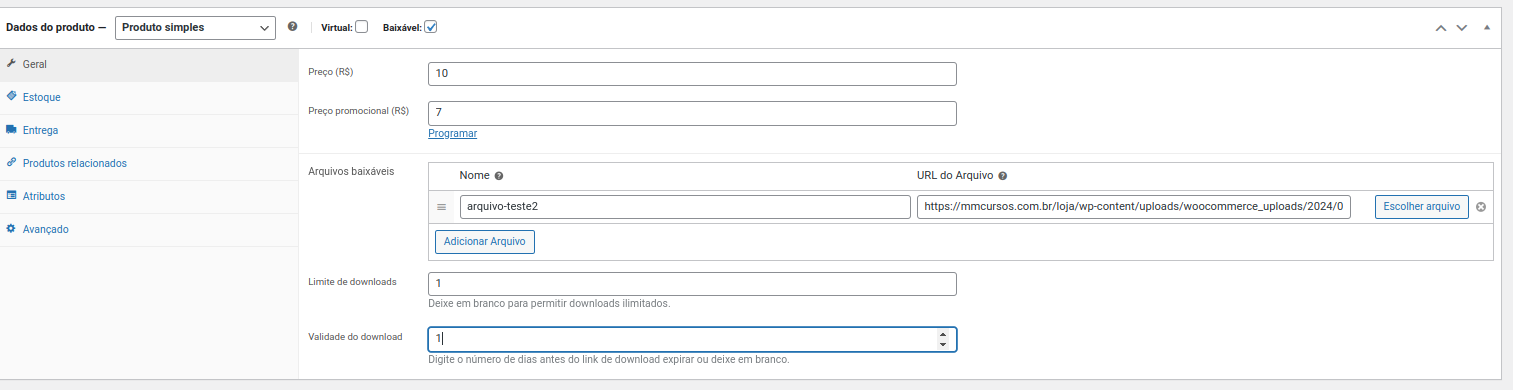
Preencha as informações de "Arquivos baixáveis" digite o nome do arquivo e adicione a url do arquivo clicando em escolher o arquivo, o processo é simples é como inserir uma imagem.
Nos campos Limite de Download e Validade do Download você pode limitar o cliente a baixar o arquivo apenas uma vez e também colocar quanto tempo a url poderá ficar ativa até expirar.
Por último revise tudo e clique em Publicar.
Caso identifique algum que ficou faltando basta clicar em editar produto na listagem dos produtos.
Veja neste outro tutorial em vídeo como cadastrar produtos de forma mais detalhada:

